推薦系統(tǒng)下載分類: 最新Windows10系統(tǒng)下載 最新Windows7系統(tǒng)下載 xp系統(tǒng)下載 電腦公司W(wǎng)indows7 64位裝機萬能版下載
【EasyUEFI pe版下載】EasyUEFI特別版 v4.5 綠色版
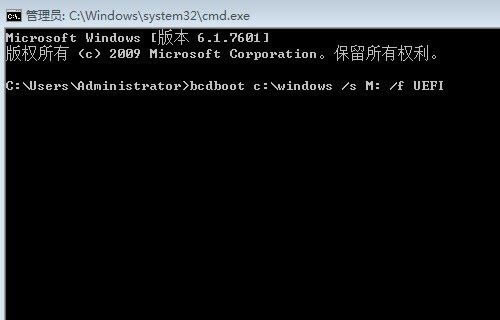
- 軟件類型:系統(tǒng)軟件
- 軟件語言:簡體中文
- 授權(quán)方式:免費軟件
- 更新時間:2025-01-25
- 閱讀次數(shù):次
- 推薦星級:
- 運行環(huán)境:WinXP,Win7,Win10,Win11
軟件介紹
EasyUEFI pe版是一款非常實用的電腦啟動項管理工具,為用戶提供了uefi引導(dǎo)條目、刪除條目、編輯條目等功能,無需進(jìn)入BIOS也能夠操作,這些操作都是在windows下進(jìn)行,使過程變得更加容易。
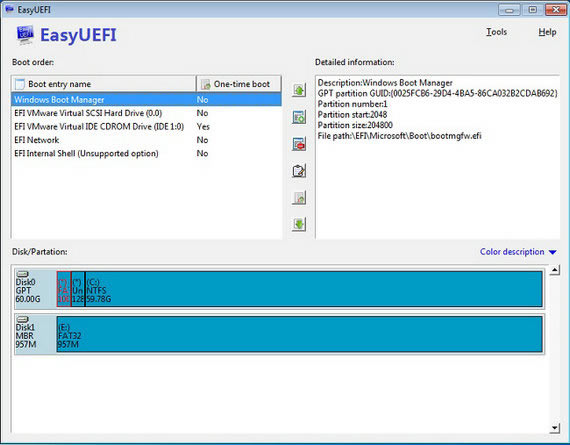
軟件特色
EasyUEFI是一個免費的用于管理EFI/UEFI啟動項的Windows軟件。您可以使用它來新建、刪除和編輯EFI/UEFI啟動項,設(shè)置重啟后使用的一次性啟動項,或者調(diào)整EFI/UEFI啟動項的順序,所有的操作均可在Windows下完成而不需要進(jìn)入BIOS。
另外EasyUEFI支持創(chuàng)建Windows PE啟動鏡像。創(chuàng)建啟動鏡像后,您可以使用它創(chuàng)建USB啟動盤或者使用第三方刻錄軟件將它刻錄到CD/DVD。當(dāng)您的系統(tǒng)不能啟動而您又懷疑是由EFI/UEFI啟動項丟失或損壞造成的時候,可以使用創(chuàng)建的啟動盤來創(chuàng)建或修復(fù)啟動項。
EasyUEFI是一個100%免費、綠色的Windows軟件!無廣告、木馬和其它惡意代碼!
軟件功能
一、EF系統(tǒng)分區(qū)資源管理器
EasyUEFI擁有全面的EFI / UEFI引導(dǎo)選項管理功能,例如創(chuàng)建,刪除,編輯,清理,備份和還原EFI / UEFI引導(dǎo)選項,為下次重新啟動指定一次性引導(dǎo)項,或更改EFI / UEFI引導(dǎo)順序,所有這些操作都在Windows下完成,而無需進(jìn)入BIOS設(shè)置程序。
創(chuàng)建,刪除和修改EFI / UEFI引導(dǎo)選項
備份和還原EFI / UEFI引導(dǎo)選項
禁用和啟用EFI / UEFI引導(dǎo)選項
從Windows內(nèi)部引導(dǎo)到UEFI固件設(shè)置(UEFI BIOS)
指定一次性啟動選項
更改EFI / UEFI引導(dǎo)順序
命令行支持
二、EFI系統(tǒng)分區(qū)(ESP)管理
EasyUEFI還發(fā)布了一項功能,使您可以管理EFI系統(tǒng)分區(qū),借助此功能,您可以輕松地備份,還原,重建EFI系統(tǒng)分區(qū)(ESP)或?qū)FI系統(tǒng)分區(qū)從一個驅(qū)動器移動到另一個驅(qū)動器。
備份EFI系統(tǒng)分區(qū)
恢復(fù)EFI系統(tǒng)分區(qū)
重新創(chuàng)建EFI系統(tǒng)分區(qū)
將EFI系統(tǒng)分區(qū)移動到另一個驅(qū)動器
刪除EFI系統(tǒng)分區(qū)
探索和編寫EFI系統(tǒng)分區(qū)
三、創(chuàng)建Windows PE緊急磁盤
借助EasyUEFI,您還可以構(gòu)建可啟動的Windows PE映像文件。生成映像文件后,您可以使用它來創(chuàng)建可啟動的USB閃存驅(qū)動器,也可以使用第三方刻錄機軟件將其刻錄到CD / DVD。使用此Windows PE緊急磁盤,您可以輕松解決EFI引導(dǎo)問題或修復(fù)efi系統(tǒng)分區(qū),例如丟失或損壞的EFI啟動選項,丟失或損壞的EFI系統(tǒng)分區(qū)。
EasyUEFI pe版怎么用
第一步:設(shè)置獨立引導(dǎo)分區(qū)
UEFI啟動需要一個獨立的分區(qū),以win8 64位為例,打開資源管理器,右擊—計算機---管理。在打開的窗口中切換到—計算機管理—存儲—磁盤管理—右擊左側(cè)主分區(qū),如下圖所:
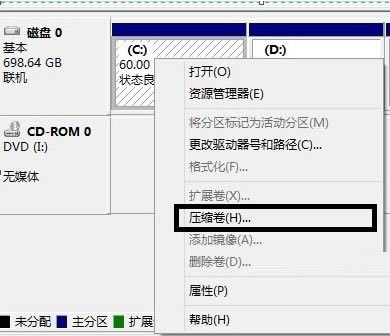
Ps.一般選擇系統(tǒng)C盤選擇“壓縮卷”。
在打開的壓縮卷窗口中,在“輸入壓縮空間量”處輸入合適的數(shù)值(一般1G就夠了),如下圖所示:
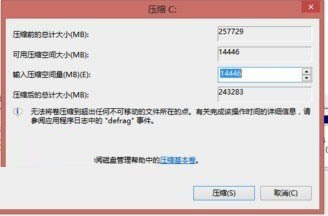
然后,當(dāng)前分區(qū)后面劃出一塊新的空間,按提示右擊,選擇建立簡單卷,將其創(chuàng)建為主分區(qū)并且將其格式化為FAT32格式。
第二步:配置UEFI啟動
完成分區(qū)的創(chuàng)建后,再將UEFI所需的啟動文件復(fù)制到分區(qū)即可。首先以管理員身份啟動命令提示符,輸入下列的命令(獨立出來的盤符為M)
bcdboot c:\windows /s M: /f UEFI 如下圖:
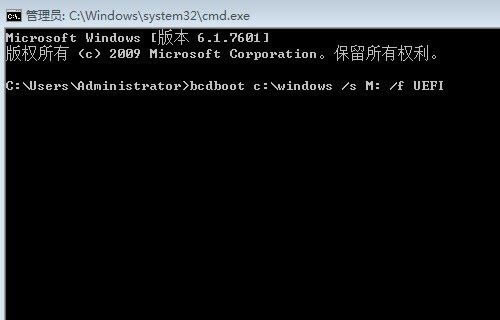
當(dāng)屏幕提示“已成功創(chuàng)建啟動文件”,則表示已經(jīng)將UEFI所需的啟動文件復(fù)制到位額。
第三步:使用UEFI啟動
重啟系統(tǒng)按F12鍵,選擇“UEFI Hard Disk”,這樣使用額UEFI的方式win8,進(jìn)入系統(tǒng)后,同上打開系統(tǒng)的磁盤管理組件,此時我們可以看到獨立的主分區(qū)顯示為“系統(tǒng),主分區(qū)”。
1贛教云教學(xué)通2.0-贛教云教學(xué)通2.0下載 v5......
2step7 microwin-西門子PLC S7......
3易迅電子病歷管理軟件-易迅電子病歷管理軟件下載 ......
4Archbee軟件提供下載-Archbee客戶端......
5百度網(wǎng)盤清爽精簡純凈版-網(wǎng)盤工具-百度網(wǎng)盤清爽精......
6【騰訊手游模擬器綠色版下載】騰訊手游模擬器綠色精......
7360安全瀏覽器-瀏覽器-360安全瀏覽器下載 ......
8谷歌瀏覽器 XP版-谷歌瀏覽器 XP版-谷歌瀏覽......

